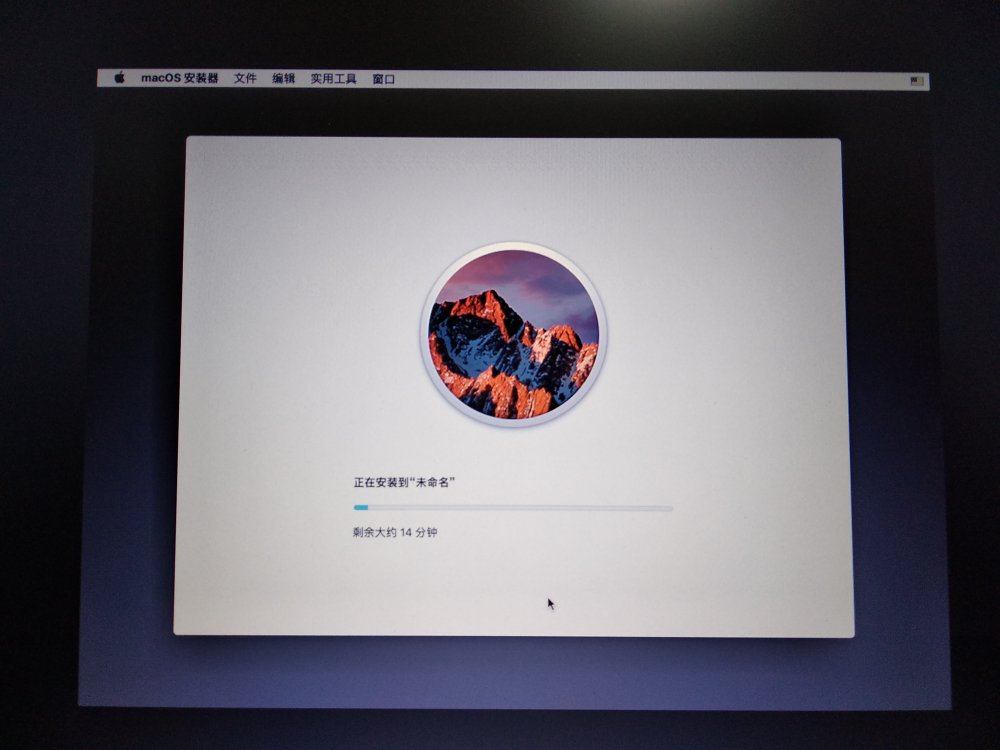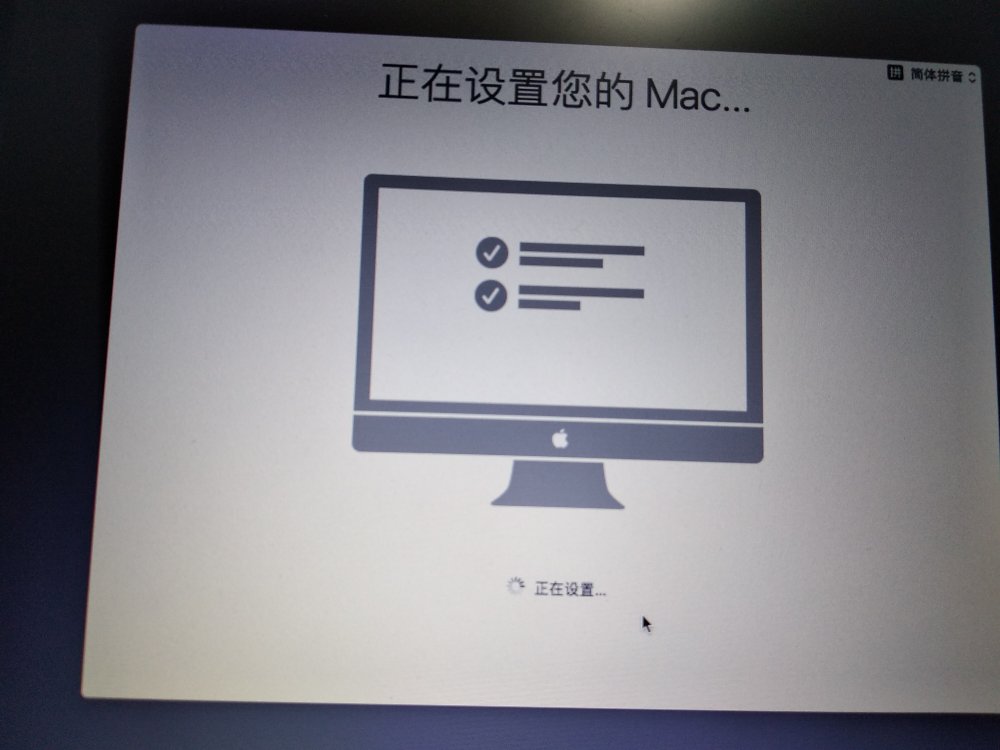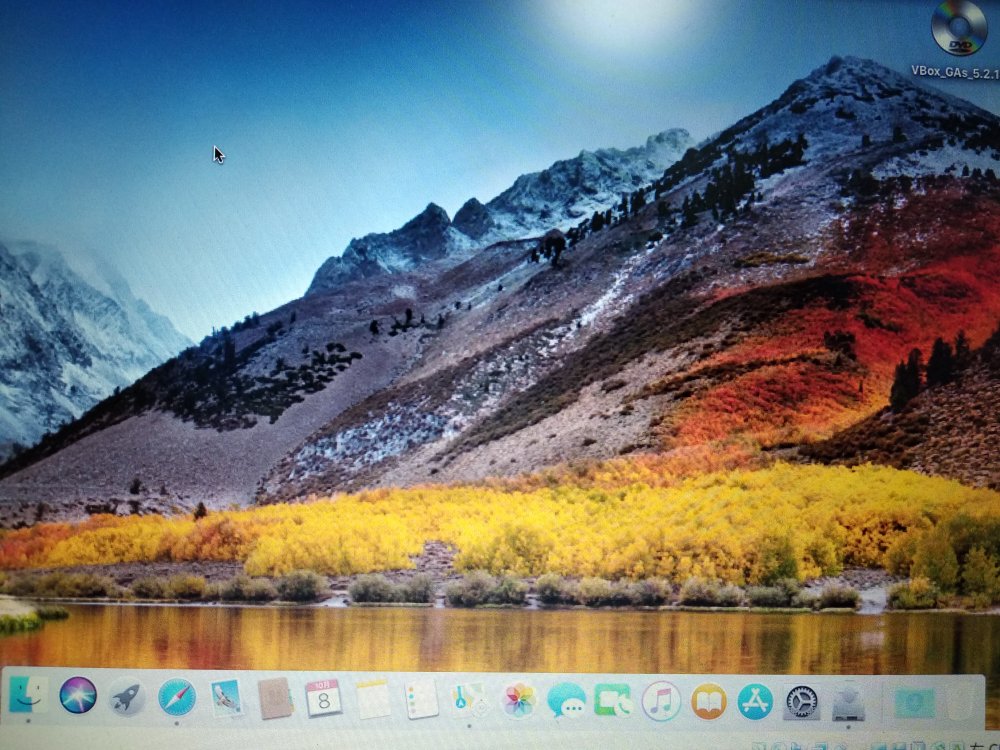如果说在折腾电脑过程中,花费精力最多,又一无所获的,就是通过虚拟机安装Mac系统了。
最早的安装方式,是在virtualbox下,通过修改引导文件,来安装Mac系统,但从9.x系统开始就没有成功过,最好的一次也不过只是安装卡在出现那个咬了一口的苹果图标而已。
中午无聊在手机上翻看简书,看到现在virtualbox下可以通过使用下载虚拟机镜像,成功安装Mac系统。
当时还是动心了,回到家,电脑上查找了一下资料,这种方式其实还是需要先修改引导文件的,只不过是通过virtualbox的命令行,与其下载虚拟机镜像,还不如直接用安装文件。
因为使用ubuntu系统,安装是参考MACOS VIRTUALBOX VM ON UBUNTU这篇文章安装的。
开始并不顺利,图形界面还没有出现就卡死了,后来查找了另一个贴子,区别在第一行命令行,输入命令行之后,Mac系统安装界面终于出现了。
VBoxManage modifyvm “macosx” –cpuidset 00000001 000106e5 00100800 0098e3fd bfebfbff
VBoxManage setextradata “macosx” “VBoxInternal/Devices/efi/0/Config/DmiSystemProduct” “iMac11,3”
VBoxManage setextradata “macosx” “VBoxInternal/Devices/efi/0/Config/DmiSystemVersion” “1.0”
VBoxManage setextradata “macosx” “VBoxInternal/Devices/efi/0/Config/DmiBoardProduct” “Iloveapple”
VBoxManage setextradata “macosx” “VBoxInternal/Devices/smc/0/Config/DeviceKey” “ourhardworkbythesewordsguardedpleasedontsteal(c)AppleComputerInc”
VBoxManage setextradata “macosx” “VBoxInternal/Devices/smc/0/Config/GetKeyFromRealSMC” 1
安装完毕之后,已经可以正常使用,虽然分辨率还停留在低分辨状态下,至少算是了了一个多年的心事了。